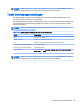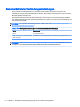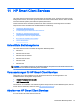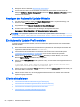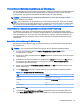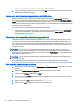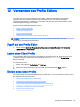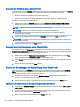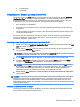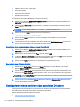HP ThinPro 5.0 Administrator's Guide
Auswahl der Plattform eines Client-Profils
Verwenden Sie den Link Platform (Plattform) im Profile Editor für den Zugriff auf den Bereich Platform
(Plattform), der zum Konfigurieren der folgenden Einstellungen verwendet werden kann:
●
Mit Ihrer Hardware kompatible Client-Softwareversionen
●
Optionale Client-Kits, die zusätzliche Registrierungseinstellungen zur Verfügung stellen
So richten Sie die Client-Profilplattform ein:
1. Wählen Sie im Bereich Platform (Plattform) unter Smart Zero Client versions > OS Build ID
(Smart Zero Client-Versionen > Betriebssystem-Build-ID) eine Betriebssystem-Build-ID aus.
TIPP: Erstellen Sie für jeden Hardwaretyp ein eigenes Profil.
HINWEIS: Wenn Sie ein Client-Kit installieren, werden die zusätzlichen
Registrierungseinstellungen automatisch im Feld Client-Kit und im Bereich Registry
(Registrierung) angezeigt.
2. Stellen Sie die Konfiguration entweder auf Standard (ThinPro) oder Zero (Smart Zero).
HINWEIS: Für ältere Image-Versionen ist diese Einstellung ausgegraut und automatisch auf
Zero (Null) eingestellt.
3. Klicken Sie nach Abschluss auf Next (Weiter).
Auswahl des Verbindungstyps eines Client-Profils
Verwenden Sie den Link Connection (Verbindung) im Profile Editor für den Zugriff auf den Bereich
Remote Connection Server (Remote-Verbindungsserver), der zum Einrichten des Verbindungstyps
für das Client-Profil verwendet wird. Gehen Sie wie folgt vor:
1. Wählen Sie im Bereich Remote Connection Server (Remote-Verbindungsserver) unter Type
(Typ) den gewünschten Connection Type (Verbindungstyp) aus.
2. Unter Server geben den Namen oder die IP-Adresse des Servers ein, der konfiguriert werden
soll.
3. Klicken Sie nach Abschluss auf Next (Weiter).
Ändern der Einstellungen der Registrierung eines Client-Profil
Verwenden Sie den Link Registry (Registrierung) im Profile Editor für den Zugriff auf den Registry
Editor (Registrierungseditor), der dazu verwendet werden kann, Standardwerte in den Client-Profil-
Einstellungen zu ändern. Gehen Sie dazu wie folgt vor:
1. Erweitern Sie die Ordner in der Struktur Registry settings (Registrierungseinstellungen), um
nach der zu ändernden Option zu suchen.
2. Klicken Sie auf die Option, und ändern Sie dann den Standardwert im Feld Value (Wert).
Aktivieren oder deaktivieren der Benutzerkonfigurationen auf Clients
1. In der Struktur Registry settings (Registrierungseinstellungen) navigieren Sie zu root > users >
user > apps.
2. Erweitern Sie den Ordner für das Menüelement, das aktiviert oder deaktiviert werden soll und
klicken Sie auf die Einstellung authorized (autorisiert).
3. Geben Sie die entsprechende Zahl im Feld Value (Wert) ein:
66 Kapitel 12 Verwenden des Profile Editors